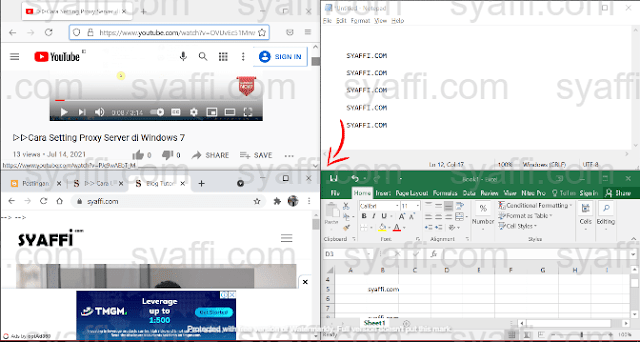▷▷Cara Membuka 2 Window Sekaligus di Windows 10 dan di HP Android
Cara Membuka 2 Windows Sekaligus di Windows 10 dan di HP Android bisa Teman-Teman lakukan dengan mengikuti tutorial ini dengan lengkap.
Kalian bisa membagi 1 layar untuk 2 aplikasi baik di HP maupun pada Windows 10, bahkan untuk di Windows 10 kita bisa lho sampai membagi sampai dengan 4 aplikasi sekaligus.
Dengan memanfaatkan fitur-fitur tersebut tentunya kita akan mendapatkan kelebihan, misalnya bisa memperoleh informasi sekaligus, atau bisa melakukan pekerjaan dengan 1 layar namun dengan 2 atau lebih pekerjaan.
Bahasa populernya sih, kita bisa Multitasking dengan mudah.
Fitur-fitur tersebut apakah Teman-Teman ada yang belum tahu? Silakan disimak hingga akhir artikel ini untuk mengetahui tips, trik serta contoh pengaplikasiannya.
Membuka 2 Aplikasi Sekaligus di Android
Untuk di HP sendiri, memang secara umum untuk HP Android terbaru bisa support/mendukung untuk dilakukan split screen.
Namun tidak semua Aplikasi bisa dilakukan layar split, bisa dibuka dalam 1 layar.
Ada yang support ada yang tidak support. Secara umum, Teman-Teman bisa memanfaatkan fitur ini dengan cara berikut.
Langkah untuk buka 2 window / aplikasi di HP :
- Silakan tap tanda recent Apps;
- Selanjutnya pilih Split Screen;
- Pilih Aplikasi pertama untuk diletakkan dibagian atas layar; dan
- Lalu aplikasi kedua untuk diletakkan dibagian bawah layar.
Open 2 Window Bersama-Sama di Windows 10
Dengan Windows 10, kita akan memanfaatkan tombol Windows dan juga tombol panah saja.
Silakan ikuti selengkapnya dibawah ini :
- Ketentuannya sebagai berikut,
Aplikasi 1 : Mozilla Firefox
Aplikasi 2 : Google Chrome
Silakan buka semua aplikasi 1 dan 2 tersebut; - Untuk membuka 2 aplikasi dalam 1 layar, misalnya aplikasi 1 dan 2, yaitu dengan cara jadikan aplikasi 1 sebagai jendela yang aktif;
- Kemudian tekan secara bersama-sama Windows + Panah Kiri (untuk meletakkan aplikasi 1 diseparuh layar kiri atau bisa juga gunakan panah kanan untuk disebelah kanan layar);
- Kemudian jadikan jendela Aplikasi 2 aktif dan tekanan Windows + Panah Kanan bersama-sama, maka akan menggeser aplikasi 2 ke separuh kanan layar; dan
- Kita sudah berhasil membuka 2 aplikasi dalam windows 10 dengan membagi 2 layar sama persis dengan aplikasi sebelah kiri Mozilla Firefox dan sebelah kanan layar Google Chrome.
Membuka 4 Aplikasi Sekaligus di Windows 10 dalam 1 Layar
- Ketentuannya sebagai berikut,
Aplikasi 3 : Notepad
Aplikasi 4 : Microsoft Excel
Silakan buka semua aplikasi 1 dan 2 pada heading sebelumnya serta aplikasi 3 dan 4 tersebut; - Kita mau meletakkan aplikasi 1 pada layar kiri atas, aplikasi 2 pada kiri bawah, aplikasi 3 pada kanan atas dan aplikasi 4 pada kanan bawah;
- Lalu lakukan perintah ini secara berurutan ya,
Aktifkan jendela aplikasi 1 : Tekan Windows + Panah Kanan lalu Windows + Panah Kiri (bisa 2x tekan panah kiri) sampai mentok kiri kemudian Windows + Panah Atas; - Lalu lakukan perintah ini secara berurutan ya,
Aktifkan jendela aplikasi 2 : Tekan Windows + Panah Kanan lalu Windows + Panah Kiri (bisa 2x tekan panah kiri) sampai mentok kiri kemudian Windows + Panah Bawah; - Lalu lakukan perintah ini secara berurutan ya,
Aktifkan jendela aplikasi 3 : Tekan Windows + Panah Kiri lalu Windows + Panah Kanan (bisa 2x tekan panah kanan) sampai mentok kanan kemudian Windows + Panah Atas; - Lalu lakukan perintah ini secara berurutan ya,
Aktifkan jendela aplikasi 4 : Tekan Windows + Panah Kiri lalu Windows + Panah Kanan (bisa 2x tekan panah kanan) sampai mentok kanan kemudian Windows + Panah Bawah; dan - Hasil dari perintah-perintah di atas sebagai berikut ini.
Catatan :
Langkah nomor 3 sampai 6 bisa jadi tidak sama persis, intinya adalah jadikan 1 aplikasi yang akan diletakkan letakkan sesuai tempatnya, dengan menggeser terlebih dahulu ke area yang berjauhan, kemudian geser lagi hingga mentok ke area mendekati tempatnya, kemudian baru di geser atas atau bawah sesuai tempatnya.
Lakukan hal yang sama untuk aplikasi 2.
Untuk Aplikasi 3 biasanya akan tampil di bagian yang masih kosong dan kita cukup menggeser ke atas atau bawah.
Dan untuk aplikasi 4 biasanya sudah default diletakkan di area kosong, kita bisa pilih secara langsung tanpa perlu menggeser-geser.
Video Tutorial Mengoperasikan Beberapa Aplikasi Sekaligus di Windows 10
Penutup
Demikian ya artikel mengenai Cara Membuka 2 Window Sekaligus di Windows 10 dan di HP Android yang singkat ini.
Semoga tutorial di Android maupun di Windows dalam membuka 1 aplikasi bisa memberikan ilmu baru, memberikan pengetahuan baru untuk Kalian.
Semoga membantu ya.